Согласование
Данная операция создает в веб-приложении задачу согласования документа. Исполнители данной задачи определяются исходя из зоны ответственности, в которой находится данная операция. Особенности использования операции Согласование в разных зонах ответственности см. в соответствующей главе.
Настройка операции "Согласование"
Для настройки данной операции необходимо дважды щелкнуть левой кнопкой мыши по ее изображению на графической модели процесса. Откроется карточка операции, которая состоит из вкладок, описанных ниже.
Пример данной вкладки представлен на рис. 1.

Рис. 1. Карточка операции "Согласование". Вкладка "Общие"
Название * – название операции согласования, отображаемое на графической модели, в документации по процессу и регламенте процесса, а также в заголовке окна редактирования данной операции.
Название задачи – данная настройка позволяет выбирать вариант формирования названия пользовательской задачи согласования, отображаемое в списке задач пользователя и на форме задачи в веб-приложении.
-
Использовать название операции – в качестве названия пользовательской задачи согласования будет использоваться название операции Согласование, указанное в поле Название *.
-
Использовать название группы при наименовании задач – название задачи согласования будет аналогично названию документа, отправляемого на согласование.
-
Название задается по шаблону – позволяет формировать название задачи по шаблону. В шаблон могут входить: произвольный текст, значения контекстных переменных и/или параметры текущего экземпляра процесса.
При установке флажка Согласование с помощью маршрута согласования (данная настройка отображается только в том случае, если операция Согласование находится в зоне ответственности Бизнес-роль) необходимо указать в соответствующем поле контекстную переменную, содержащую маршрут согласования, по которому необходимо отправить документ. С помощью кнопки Добавить переменную можно добавить контекстную переменную с предустановленным типом данных Маршрут согласования. При установленном флажке Согласование с помощью маршрута согласования заполнение данного поля, содержащего маршрут согласования, обязательно.
Описание – в данное поле при необходимости можно ввести описание настраиваемой операции.
Флажок Описание задается по шаблону позволяет формировать описание задачи по шаблону. В шаблон могут входить: произвольный текст, значения контекстных переменных и параметры текущего экземпляра процесса.
Контекстная переменная, содержащая список исполнителей (данное поле отображается только в том случае, если операция Согласование находится в зоне ответственности Бизнес-роль и при этом не связана с помощью метки с операцией Отправка на согласование. При установленном флажке Согласование с помощью маршрута согласования данное поле будет скрыто) – в данном поле можно указать контекстную переменную, содержащую список пользователей, которым необходимо согласовать документ. С помощью кнопки Добавить переменную можно добавить контекстную переменную с предустановленным типом данных Пользователь (с возможностью указать как одного, так и нескольких пользователей, в зависимости от выбранного типа связи в настройках данной переменной). Данное поле не обязательно для заполнения. Использовать контекстную переменную следует, если список исполнителей задачи согласования формируется в ходе выполнения процесса. В случае, если данная переменная не указана, то операция Согласование должна быть связана с операцией Отправка на согласование, в которой формируется список исполнителей для задачи согласования. В случае, если переменная указана - операция Согласование должна быть связана с операцией Новый лист согласования, в которой будет создан лист согласования, а список согласующих для него будет указан в этой переменной.
Особенности работы с блоком "Контекстная переменная, содержащая список исполнителей":
-
данный блок отображается только в том случае, когда операция Согласование находится в зоне ответственности Бизнес-роль;
-
в процессе должно быть обеспечено заполнение контекстной переменной, содержащей список согласующих пользователей и указанной в данном поле, до выполнения данной операции;
Использовать механизм "Кто первый" – при установке данного флажка начать работу по задаче согласования или выполнить её может любой пользователь, указанный в контекстной переменной. Как только один из пользователей начал работу по задаче или выполнил её, у остальных согласующих задача снимается.
Операции Новый Лист Согласования, Отправка на Согласование – в данном блоке необходимо определить предшествующую операцию, в которой формируется группа согласующих пользователей. При нажатии на кнопку Изменить элемент, в появившемся окне отобразятся все операции Новый лист согласования и Отправка на согласование, которые есть в процессе. Из списка операций необходимо выбрать ту операцию, в которой формируется группа согласующих именно для данной задачи согласования (рис. 2). Кроме того, список согласующих можно задать с помощью Листа согласования из контекста. При установке переключателя в данное положение необходимо выбрать требуемую переменную типа Лист согласования из выпадающего списка или создать новую с помощью кнопки Добавить переменную. Также необходимо выполнить соответствующую настройку операции Отправка на согласование или Новый лист согласования в зависимости от зоны ответственности, в которой размещена операция Согласование.
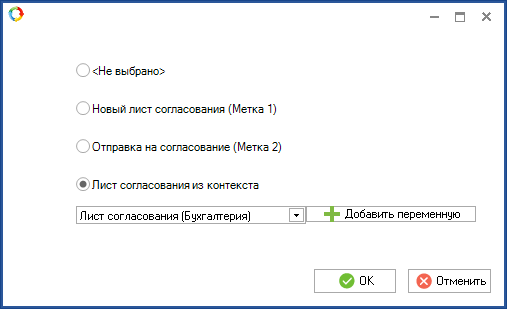
Рис. 2. Выбор способа формирования списка согласующих
Лист согласования из контекста следует использовать для связи операции Согласование с операцией Новый лист согласования или Отправка на согласование (в зависимости от зоны ответственности) в двух случаях:
-
если обе операции содержатся в одном процессе;
-
если операция Новый лист согласования или Отправка на согласование (в зависимости от зоны ответственности) содержится в родительском процессе, а операция Согласование – во внешнем или внутреннем подпроцессе. Следует отметить, что в данном случае возможна публикация процесса, который не содержит операций Новый лист согласования и Отправка на согласование, однако для такого процесса должен быть предусмотрен родительский процесс, содержащий одну из данных операций (в зависимости от зоны ответственности, в которой находится операция Согласование в подпроцессе).
Требовать ЭЦП – данный параметр позволяет организовать согласование документа только с использованием ЭЦП.
Доступность во внешних устройствах – в данном блоке отображается информация о возможности выполнения данной операции с помощью мобильного приложения ELMA BPM.
Флажок Нельзя переназначать запрещает переназначать задачу на исполнение другим пользователям в веб-приложении. Данная настройка может быть переопределена администратором в разделе Администрирование – Настройки доступа – Процессы, где для каждого процесса назначаются права доступа. В случае, если пользователю добавлены права на действие "Переназначение задач", флажок Нельзя переназначать игнорируется.
Флажок Нельзя передавать по замещению становится доступным только при установленном флажке Нельзя переназначать. Данная настройка позволяет игнорировать ранее установленные администратором настройки замещения. Настройка Нельзя передавать по замещению распространяется только на текущую задачу. Например, если в данной задаче в качестве исполнителя был выбран пользователь, который замещается другим пользователем, то при установленном флажке настройки замещения будут проигнорированы – задача будет поставлена на замещаемого.
Вкладка "Документы"
Вкладка "Контекст"
Вкладка "Время выполнения"
В случае, если используется последовательное согласование, срок задачи согласования для каждого пользователя рассчитывается следующим образом: общий срок согласования делится на количество согласующих пользователей и прибавляется к текущему времени. При этом сроки согласования пересчитываются каждый раз после выполнения задачи каждым из согласующих. В том случае, если первый согласующий просрочил свою задачу более, чем на общий срок согласования, другим согласующим данная задача будет поставлена уже просроченной.
Рассмотрим пример: срок задачи согласования – 3 дня, в последовательном согласовании участвует 3 пользователя. Задача согласования поступает первому согласующему 24.08.2015 г. (понедельник). Таким образом, на каждую задачу согласования должно приходиться не более 1 рабочего дня, т.е. срок завершения первой задачи согласования – 25.08.2015 г (вторник). Предположим, что первый согласующий выполнил свою задачу за 12 часов, т.е. общий срок согласования, оставшийся другим исполнителям, равен 2 дням и 12 часам. После этого осуществляется автоматический пересчет сроков оставшихся задач согласования – каждому согласующему будет дано на согласование 1 день 6 часов. Однако второй согласующий потратил на выполнение своей задачи 3 дня, следовательно, превысил общий срок согласования, оставшийся после выполнения первой задачи согласования. В таком случае, последнему исполнителю данная задача поступит в просроченном виде.
Следует отметить, что в случае, если на данной вкладке не установлен флажок Данная операция ограничена по времени выполнения, то по умолчанию устанавливается срок выполнения задачи – одни сутки.
Вкладка "Дополнительно"
Пример данной вкладки представлен на рис. 3.

Рис. 3. Карточка операции "Согласование". Вкладка "Дополнительно"
На данной вкладке в поле Примечание можно написать дополнительную информацию для данной задачи. Данная информация носит справочный характер и не отображается в веб-приложении.
В том случае, если на вкладке Общие установлен флажок Требовать ЭЦП, то на данной вкладке (рис. 4) осуществляется добавление исключений – пользователей, которым для выполнения задачи согласования не требуется использовать ЭЦП.

Рис. 4. Карточка операции "Согласование". Вкладка "Настройки ЭЦП"
В качестве исключений могут быть выбраны:
-
свойство из контекста процесса с типами данных "Пользователь", "Группа пользователей" и/или "Элемент оргструктуры".
Добавление исключений осуществляется аналогично выбору исполнителей в настройках динамической зоны ответственности.
Операция Согласование может находиться в зоне ответственности любого вида. От этого зависит логика работы задачи в веб-приложении. Варианты использования задачи "Согласование" в разных зонах ответственности:
1. Статическая зона ответственности. Задачу согласования документа можно назначить только одному исполнителю – исполнителю зоны ответственности. Исполнитель зоны ответственности автоматически становится исполнителем задачи согласования. При использовании данной зоны ответственности операция Согласование должна быть связана с помощью метки или контекстной переменной типа Лист согласования с операцией Новый лист согласования, так как выбор согласующих пользователей в веб-приложении не требуется – он определен в настройках зоны ответственности.
2. Динамическая зона ответственности. В случае если используется динамическая зона ответственности, операция Согласование должна быть связана с помощью метки или контекстной переменной типа Лист согласования с операцией Новый лист согласования. Также в процессе до выполнения операции Согласование должна быть заполнена контекстная переменная, указанная в настройках зоны ответственности, содержащая список исполнителей задачи Согласование.
При использовании настройки Предварительный выбор исполнители задачи согласования должны быть определены заранее с помощью сценария или пользовательской задачи.
При выборе настройки Использовать механизм "Кто первый" задача согласования будет назначена всем пользователям зоны ответственности. Как только один из пользователей начнет работу по задаче или выполнит ее, у остальных данная задача снимется.
3. Бизнес-роль. Данная зона ответственности используется при необходимости отправки документа на согласование нескольким пользователям, список которых заранее не определен. Определить список согласующих пользователей можно двумя способами:
-
с помощью контекстной переменной, указанной на вкладке Общие операции Согласование. В данном случае операцию Согласование необходимо связать с помощью метки или контекстной переменной типа Лист согласования с операцией Новый лист согласования;
-
из пользователей, указанных в качестве исполнителей в задаче Отправка на согласование. В данном случае операцию Согласование необходимо связать с помощью метки или контекстной переменной типа Лист согласования с операцией Отправка на согласование.
Следует отметить, что на карте процесса переход из операции Согласование, расположенной в зоне ответственности "Бизнес-роль" будет отображен только после выполнения всех задач согласования в других зонах ответственности.
См. также:

